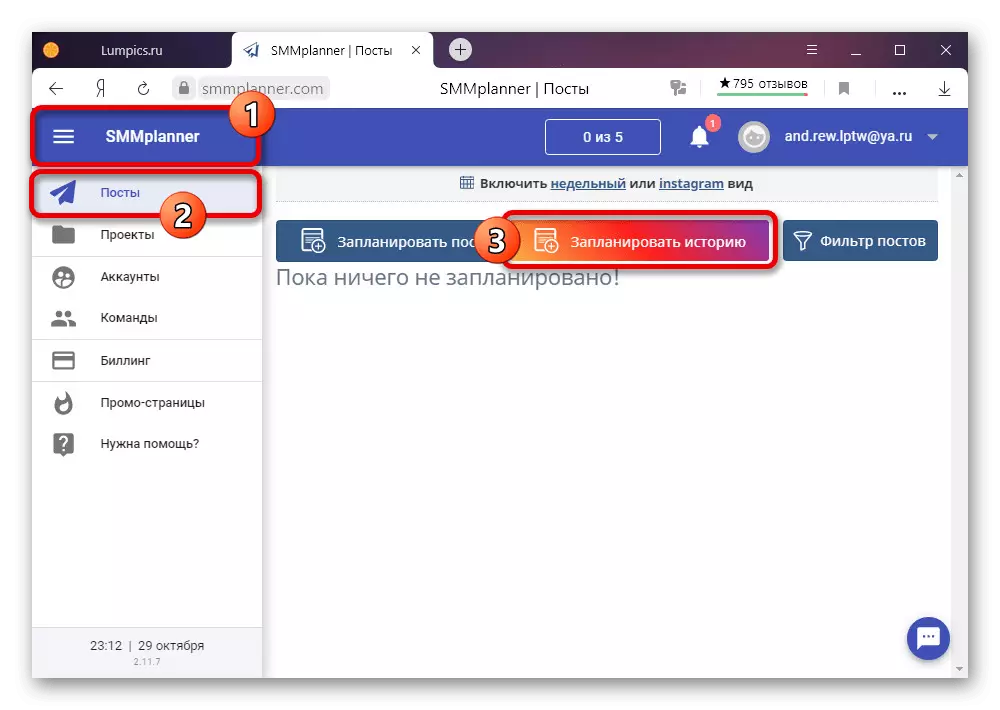1. meetod: saidi mobiilne versioon
Vaikimisi ei paku Instagrami arvuti versioon tööriistu oma ladustamise allalaadimiseks ja redigeerimiseks, mis igal juhul peavad kasutama täiendavaid vahendeid, mille hulgas on internetibrauseris arendaja konsool kõige mugavam. Pange tähele, et see meetod on mobiilne kliendile tunduvalt halvem, kuid samal ajal ületab suures osas muud juhistes käsitletud lahendusi.Ametlik sait Instagram.
- Kasutades ülaltoodud linki, minge peamisse Instagrami lehele mis tahes veebibrauseris, täidab luba ja klõpsake "F12" klaviatuuril. Kui konsool ei avane, proovige lehekülje meelevaldses asendis klõpsates PCM-i ja valige kontekstimenüü viimane element, reeglina allkirjaga "uurida elementi" või "Vaata koodi".
Kui kasutate emulaatorit, avaneb salvestamine kogu ekraanil. Sellest saad vabaneda üleminekust tavalise saidi kuvamisrežiimi.
Meetod 2: brauseri laiendus
Võite avaldada ajalugu Instagramis läbi arvuti, kasutades brouserisse paigaldatud kolmanda osapoole laiendust ja kasutades ametlikku veebisaiti kontole juurdepääsuks. Mõtle kahe täiendusega ühilduvad mõned Interneti-vaatlejad.
1. võimalus: lauaarvuti
Läbi töölaua laiendus allalaadimiseks alloleva lingi abil saate kasutada veebisaidi täielikku mobiilse versiooni ilma veebibrauseri emulaatorita. Selleks seadistage lihtsalt tarkvara, klõpsake paneeli ikoonil lisanditega ja leheküljel, mis avaneb, teha luba.
Töölaual lehekülg Chrome'i e-poe
Instagrami veebileht ooperi lisandmooduli veebilehel
Web Instagramile Firefoxi lisandmoodulitele

Edasised meetmed viiakse läbi samamoodi nagu kirjeldatud juhise esimeses osas. Samal ajal pidage meeles, et Firefoxi puhul peab ooperit kasutama teisi, kuigi tugevalt sarnased lahendused.
2. võimalus: lood Instagramile
Pakkuste laiendamine Instagramile, nagu on näha nimest, enamasti eesmärk on töötada koos lugudega, sealhulgas uue, kuid saidi mobiilse versiooni lisamisega. Kahjuks on see saadaval kasutamiseks ainult kroomi ja yandex.browseri kasutamiseks.
Stories Instagrami lehele Chrome'i e-poe
- Mine laiendamise lehele asuva lingi juurde, kasutage nuppu "Set" ja kinnitage protseduur, kasutades sobiva nupuga pop-up aknas.
- Sõltumata vaadeldava saidist klõpsake lisandmooduli paneelil hiire vasakut nuppu Ikoonis. Siin on vaja valida "Mine lugusid".
- Kui leheküljel on pikendusseaded leheküljel, klõpsake peal paneelil "Laadi alla". Pärast seda minge uue lugu loomisele, kasutades nuppu "Upload Foto).
- Uue akna kaudu valige soovitud formaadis soovitud graafiline fail ja klõpsake alumises paremas nurgas "Ava".
- Sisemise toimetaja abiga, mis pakub väga tagasihoidlikke funktsioone, pöörata ja pumbata pilti. Töötlemise lõpetamiseks ja avaldamise lõpetamiseks kasutage nuppu Lisa.

Pilt salvestatakse pidevalt Storstith-vormingusse ja on saadaval vaatamiseks, olenemata saidi versioonist.

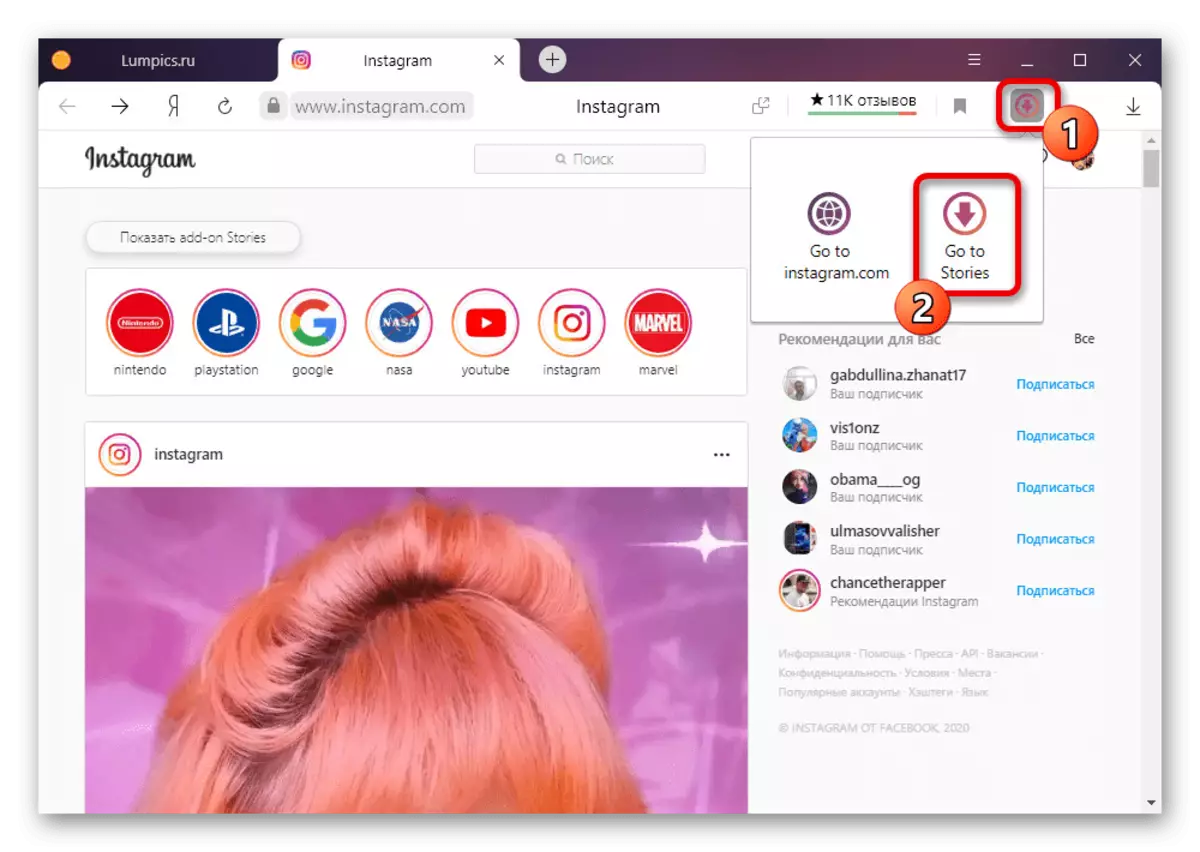

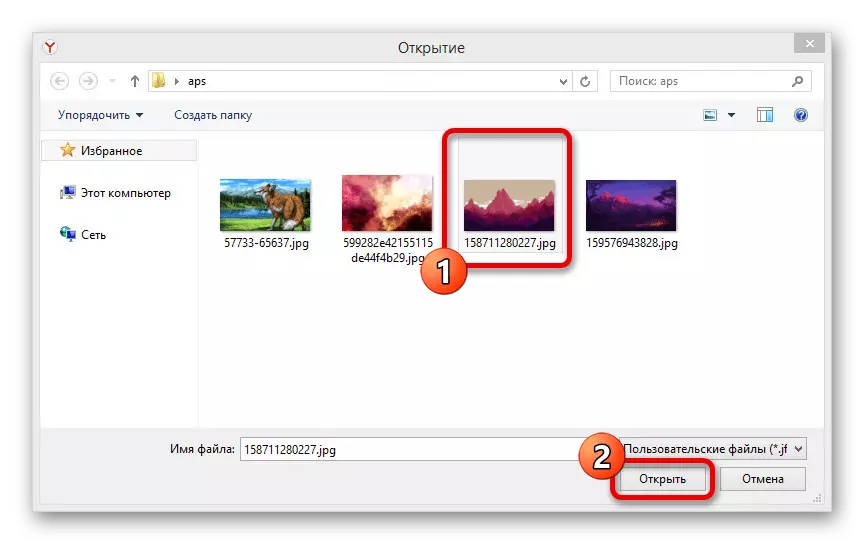
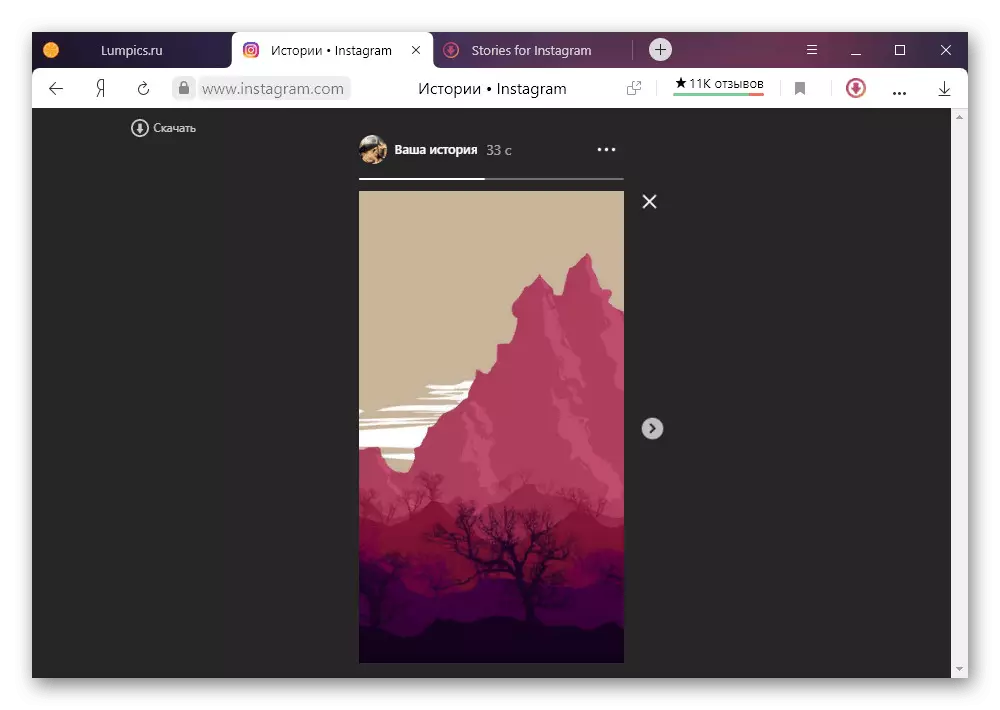
See meetod on kauem kui mobiilne versioon, mistõttu on soovitatav ainult viimase abinõuna, kui teil on piisavalt lihtne foto lisada. Sellisel juhul märgime siiski, et tarkvara võimaldab mitte ainult salvestamise allalaadimist, vaid ka paljude muid ülesandeid, sealhulgas sisu allalaadimist.
3. meetod: telefoni emulaator
Arvutis saate kasutada Androidile vabastatud ametlikku klienti Instagrami ja ajaloo lisamiseks. See nõuab ühe konkreetse operatsioonisüsteemi emulaatorit, mida arutatakse eraldi kommentaare.Sel viisil loodud lood ei erine telefonist lisatud. Lisaks saate emulaator, saate mobiilse versiooni kasutada, kui rakendus mingil põhjusel ei tööta.
Meetod 4: Edasilükatud postitamine
Viimane võimalus avaldada Storsis Instagramis arvutiga, et kasutada kolmanda osapoole võrguteenuseid, mille eesmärk on edasi lükata postitamisväljaannetele. Üks neist ressurssidest on erinevalt kõige analoogidest üsna kuulsa SMMPLANNER, pakkudes oma multifunktsionaalset lugude ja tasuta tariifide toimetaja teatud piirangutega.
Ametlik veebileht SMMMPLANNER
1. samm: konto lisamine
- Minge vaatlusaluse teenuse põhileheküljele ja klõpsake "Logi sisse / Register" üleval paremas nurgas. Siin peate enne seda lubama uue konto loomise ja aktiveerimise teel.

Esialgu aktiveeritakse registreerimise ajal esialgse tariifi katseperiood ühe nädala jooksul ühe nädala jooksul. Kui te kavatsete teenust aktiivselt kasutada, soovitame kohe tutvuda saidi eraldi lehekülje hindade ja piirangutega.
- Läbi põhimenüü avatud "Kontod" klõpsake "Connect Account" ja paremas veerus, valige "Connect Instagram". Samal profiilis saab korraga ühendada mitmeid erinevaid lehti.
- Kasutades esitatud vormi, täidab luba Instagrami konto andmete abil. Sidumise salvestamiseks peate klõpsama "Connect".

Pop-up aken, kontrollige puugid kõrval iga elemendi ja klõpsake OK. Kuna see on lihtne ära arvata, enne seda peate avama profiili seadetele ja kohandama parameetreid vastavalt.
- Menetluse lõpuleviimiseks peate konto kinnitama. Seda tehakse koodi saatmise teel telefoninumbri või e-posti aadressi abil, millele järgneb tekstivälja sisestamine ja vajutage "Connect".

Kui kõik on tehtud õigesti, ilmub konto "ühendatud kontode" nimekirja mõnda aega. Lisaks kuvab leht asjakohase teate.

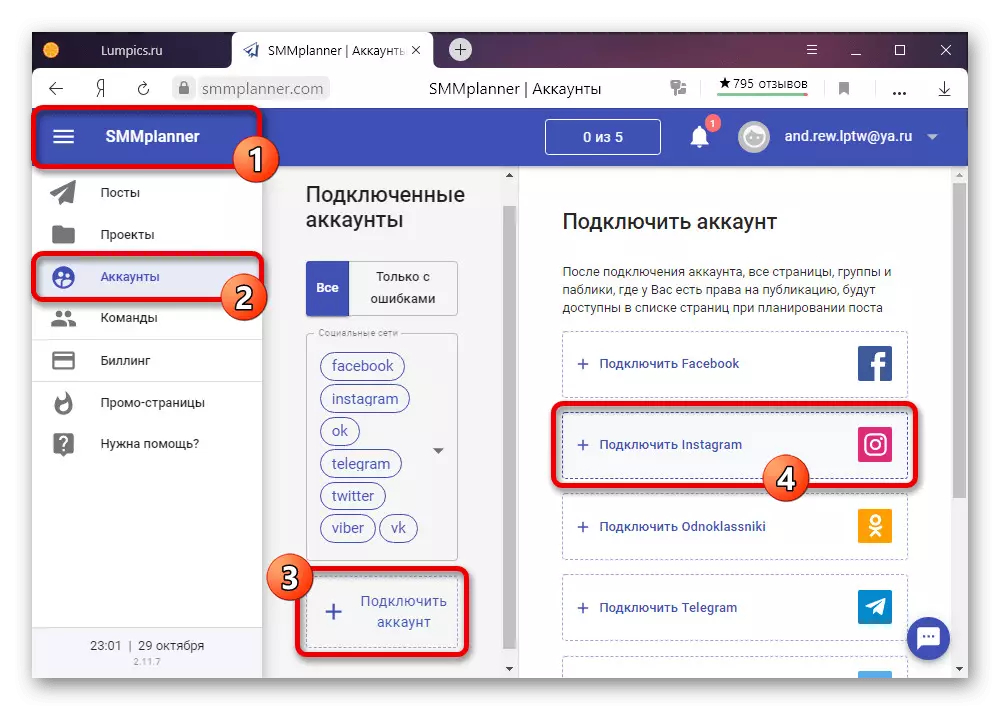
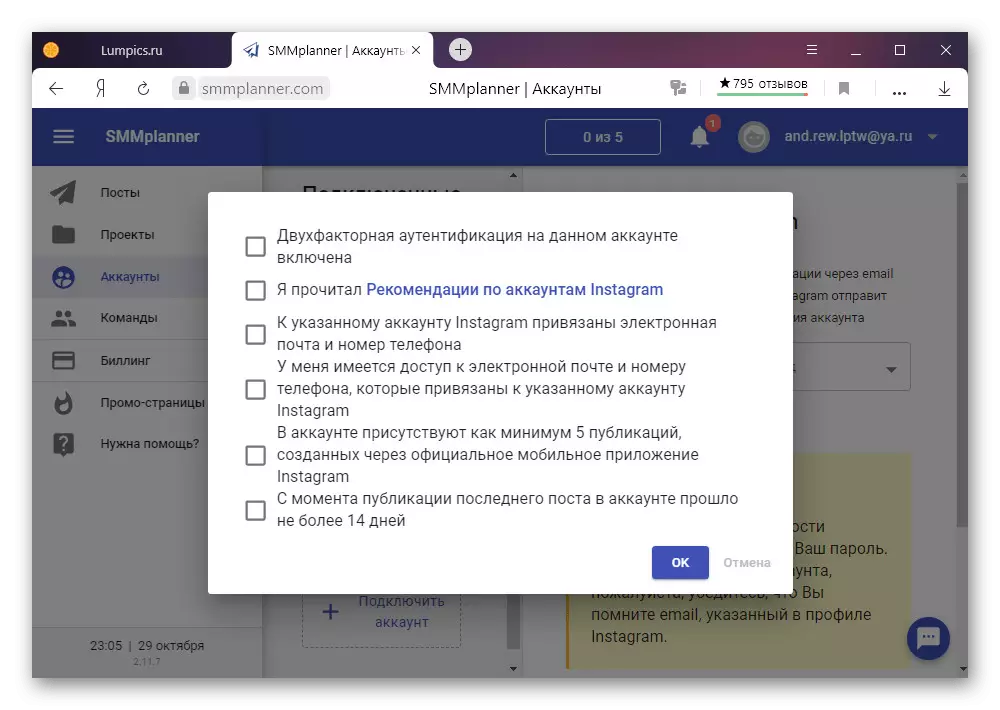

2. samm: lugude avaldamine
- Avage teenuse peamine menüü, minge vahekaardile "Postitusi" ja kasutage nuppu "Ajalugu Ajalugu". Siin kuvatakse avaldatud kirjed.
- Pärast redaktori liikumist konto alajaotuses laiendage loendit "saadaval olevaid projekte" ja valige eelnevalt lisatud ja kinnitatud Instagrami konto. Testivälja "link" võib jätta tühjaks.
- Sisu lisamiseks StorStorile lisamiseks kasutage tausta "tausta" ja "kleebiseid". Me ei pea üksikasjalikult iga elementi, sest see on kõige parem seda teha ise, kuid me tähele, et toimetaja on vaevalt halvem analoogi ametliku mobiiltelefoni.
- Pärast muudatuste lõpuleviimist pöörduge vahekaardi kontodele ja leheküljel leheküljel täpsustage ajaloo ilmumise kuupäev. Avaldamiseks kasutage nuppu "Ajakava".

Ärge unustage kontrollida, kas salvestamine on lisatud ja see vastab ettevalmistatud disainile. Pange tähele ka seda, et muudatuse tegemine on saadaval ainult planeeritud kirjetes, samas saate uute uute loomiseks dubleerida.